OPEL INSIGNIA 2015.5 Navodila za uporabo Infotainment sistema
Manufacturer: OPEL, Model Year: 2015.5, Model line: INSIGNIA, Model: OPEL INSIGNIA 2015.5Pages: 141, PDF Size: 2.66 MB
Page 61 of 141
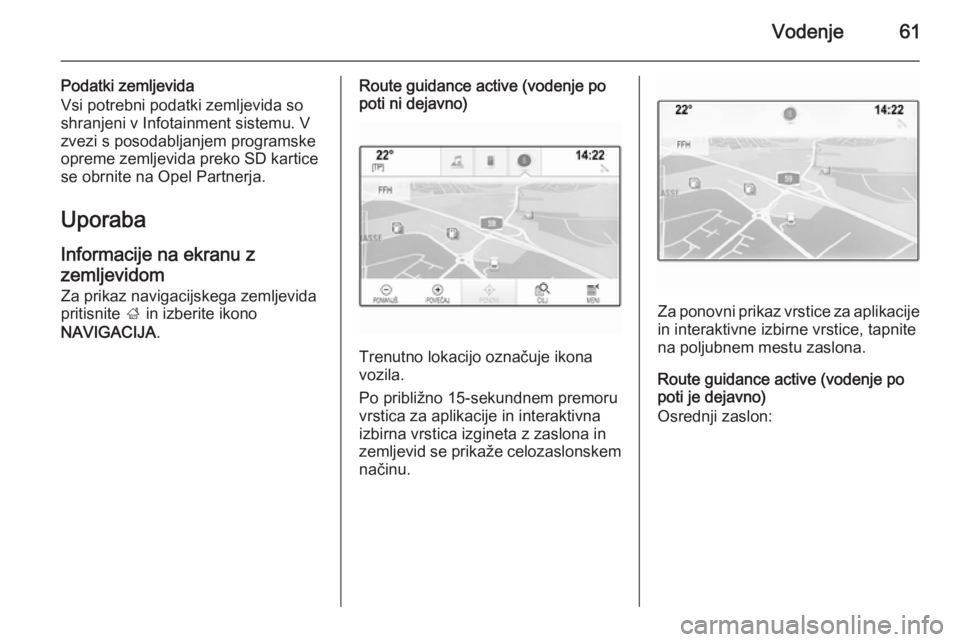
Vodenje61
Podatki zemljevida
Vsi potrebni podatki zemljevida so
shranjeni v Infotainment sistemu. V
zvezi s posodabljanjem programske
opreme zemljevida preko SD kartice
se obrnite na Opel Partnerja.
Uporaba
Informacije na ekranu z zemljevidom
Za prikaz navigacijskega zemljevida
pritisnite ; in izberite ikono
NAVIGACIJA .Route guidance active (vodenje po
poti ni dejavno)
Trenutno lokacijo označuje ikona
vozila.
Po približno 15-sekundnem premoru vrstica za aplikacije in interaktivna
izbirna vrstica izgineta z zaslona in zemljevid se prikaže celozaslonskem načinu.
Za ponovni prikaz vrstice za aplikacije
in interaktivne izbirne vrstice, tapnite
na poljubnem mestu zaslona.
Route guidance active (vodenje po
poti je dejavno)
Osrednji zaslon:
Page 62 of 141
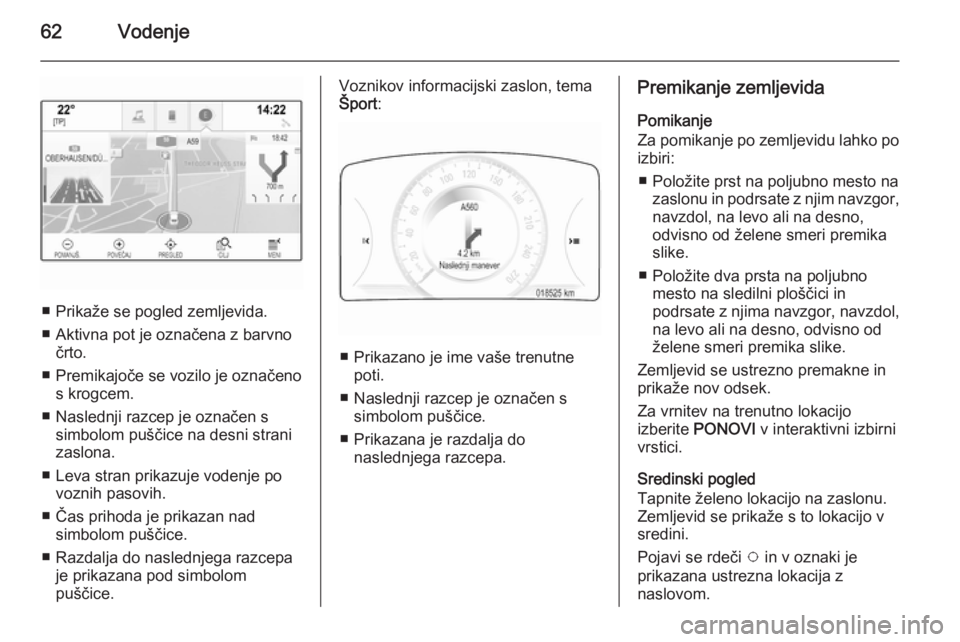
62Vodenje
■ Prikaže se pogled zemljevida.
■ Aktivna pot je označena z barvno črto.
■ Premikajoče se vozilo je označeno s krogcem.
■ Naslednji razcep je označen s simbolom puščice na desni strani
zaslona.
■ Leva stran prikazuje vodenje po voznih pasovih.
■ Čas prihoda je prikazan nad simbolom puščice.
■ Razdalja do naslednjega razcepa je prikazana pod simbolom
puščice.
Voznikov informacijski zaslon, tema
Šport :
■ Prikazano je ime vaše trenutne
poti.
■ Naslednji razcep je označen s simbolom puščice.
■ Prikazana je razdalja do naslednjega razcepa.
Premikanje zemljevida
Pomikanje
Za pomikanje po zemljevidu lahko po izbiri:
■ Položite prst na poljubno mesto na zaslonu in podrsate z njim navzgor,navzdol, na levo ali na desno,
odvisno od želene smeri premika
slike.
■ Položite dva prsta na poljubno mesto na sledilni ploščici in
podrsate z njima navzgor, navzdol, na levo ali na desno, odvisno odželene smeri premika slike.
Zemljevid se ustrezno premakne in
prikaže nov odsek.
Za vrnitev na trenutno lokacijo
izberite PONOVI v interaktivni izbirni
vrstici.
Sredinski pogled
Tapnite želeno lokacijo na zaslonu.
Zemljevid se prikaže s to lokacijo v
sredini.
Pojavi se rdeči v in v oznaki je
prikazana ustrezna lokacija z
naslovom.
Page 63 of 141
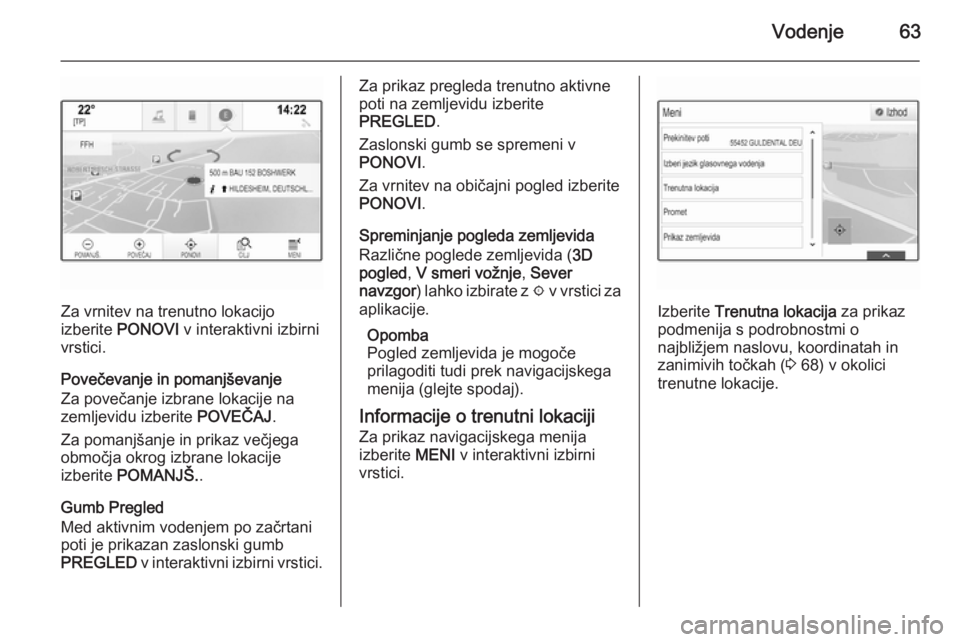
Vodenje63
Za vrnitev na trenutno lokacijo
izberite PONOVI v interaktivni izbirni
vrstici.
Povečevanje in pomanjševanje
Za povečanje izbrane lokacije na
zemljevidu izberite POVEČAJ.
Za pomanjšanje in prikaz večjega
območja okrog izbrane lokacije
izberite POMANJŠ. .
Gumb Pregled
Med aktivnim vodenjem po začrtani
poti je prikazan zaslonski gumb
PREGLED v interaktivni izbirni vrstici.
Za prikaz pregleda trenutno aktivne
poti na zemljevidu izberite
PREGLED .
Zaslonski gumb se spremeni v
PONOVI .
Za vrnitev na običajni pogled izberite PONOVI .
Spreminjanje pogleda zemljevida Različne poglede zemljevida ( 3D
pogled , V smeri vožnje , Sever
navzgor ) lahko izbirate z x v vrstici za
aplikacije.
Opomba
Pogled zemljevida je mogoče
prilagoditi tudi prek navigacijskega
menija (glejte spodaj).
Informacije o trenutni lokaciji
Za prikaz navigacijskega menija
izberite MENI v interaktivni izbirni
vrstici.
Izberite Trenutna lokacija za prikaz
podmenija s podrobnostmi o
najbližjem naslovu, koordinatah in
zanimivih točkah ( 3 68) v okolici
trenutne lokacije.
Page 64 of 141
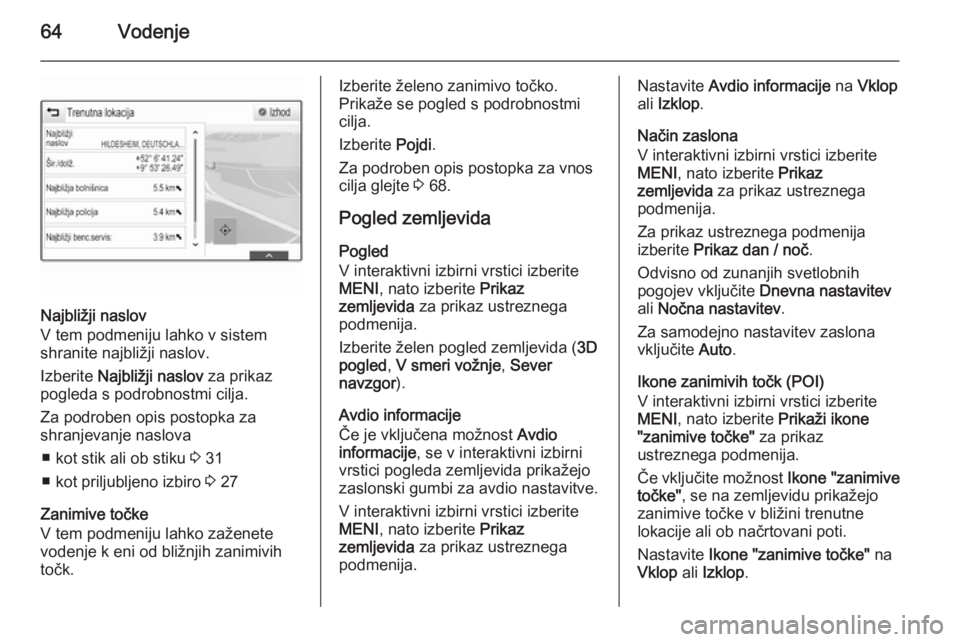
64Vodenje
Najbližji naslov
V tem podmeniju lahko v sistem
shranite najbližji naslov.
Izberite Najbližji naslov za prikaz
pogleda s podrobnostmi cilja.
Za podroben opis postopka za
shranjevanje naslova
■ kot stik ali ob stiku 3 31
■ kot priljubljeno izbiro 3 27
Zanimive točke
V tem podmeniju lahko zaženete
vodenje k eni od bližnjih zanimivih
točk.
Izberite želeno zanimivo točko.
Prikaže se pogled s podrobnostmi
cilja.
Izberite Pojdi.
Za podroben opis postopka za vnos
cilja glejte 3 68.
Pogled zemljevida
Pogled
V interaktivni izbirni vrstici izberite
MENI , nato izberite Prikaz
zemljevida za prikaz ustreznega
podmenija.
Izberite želen pogled zemljevida ( 3D
pogled , V smeri vožnje , Sever
navzgor ).
Avdio informacije
Če je vključena možnost Avdio
informacije , se v interaktivni izbirni
vrstici pogleda zemljevida prikažejo
zaslonski gumbi za avdio nastavitve.
V interaktivni izbirni vrstici izberite
MENI , nato izberite Prikaz
zemljevida za prikaz ustreznega
podmenija.Nastavite Avdio informacije na Vklop
ali Izklop .
Način zaslona
V interaktivni izbirni vrstici izberite
MENI , nato izberite Prikaz
zemljevida za prikaz ustreznega
podmenija.
Za prikaz ustreznega podmenija
izberite Prikaz dan / noč .
Odvisno od zunanjih svetlobnih
pogojev vključite Dnevna nastavitev
ali Nočna nastavitev .
Za samodejno nastavitev zaslona vključite Auto.
Ikone zanimivih točk (POI)
V interaktivni izbirni vrstici izberite
MENI , nato izberite Prikaži ikone
"zanimive točke" za prikaz
ustreznega podmenija.
Če vključite možnost Ikone "zanimive
točke" , se na zemljevidu prikažejo
zanimive točke v bližini trenutne
lokacije ali ob načrtovani poti.
Nastavite Ikone "zanimive točke" na
Vklop ali Izklop .
Page 65 of 141
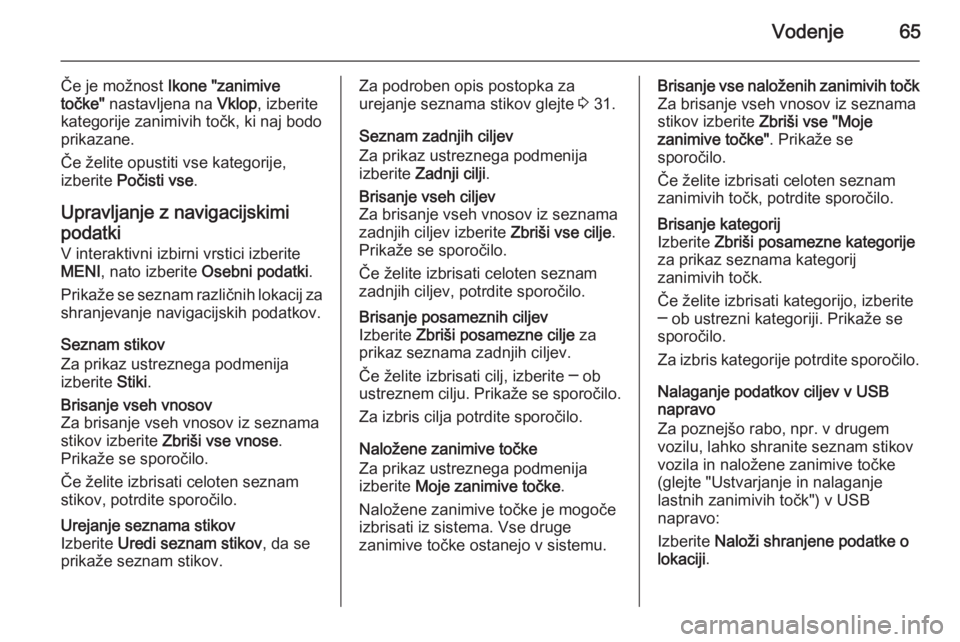
Vodenje65
Če je možnost Ikone "zanimive
točke" nastavljena na Vklop, izberite
kategorije zanimivih točk, ki naj bodo prikazane.
Če želite opustiti vse kategorije,
izberite Počisti vse .
Upravljanje z navigacijskimi
podatki
V interaktivni izbirni vrstici izberite
MENI , nato izberite Osebni podatki .
Prikaže se seznam različnih lokacij za shranjevanje navigacijskih podatkov.
Seznam stikov
Za prikaz ustreznega podmenija izberite Stiki.Brisanje vseh vnosov
Za brisanje vseh vnosov iz seznama
stikov izberite Zbriši vse vnose .
Prikaže se sporočilo.
Če želite izbrisati celoten seznam stikov, potrdite sporočilo.Urejanje seznama stikov
Izberite Uredi seznam stikov , da se
prikaže seznam stikov.Za podroben opis postopka za
urejanje seznama stikov glejte 3 31.
Seznam zadnjih ciljev
Za prikaz ustreznega podmenija
izberite Zadnji cilji .Brisanje vseh ciljev
Za brisanje vseh vnosov iz seznama
zadnjih ciljev izberite Zbriši vse cilje.
Prikaže se sporočilo.
Če želite izbrisati celoten seznam
zadnjih ciljev, potrdite sporočilo.Brisanje posameznih ciljev
Izberite Zbriši posamezne cilje za
prikaz seznama zadnjih ciljev.
Če želite izbrisati cilj, izberite ─ ob
ustreznem cilju. Prikaže se sporočilo.
Za izbris cilja potrdite sporočilo.
Naložene zanimive točke
Za prikaz ustreznega podmenija
izberite Moje zanimive točke .
Naložene zanimive točke je mogoče
izbrisati iz sistema. Vse druge
zanimive točke ostanejo v sistemu.
Brisanje vse naloženih zanimivih točk
Za brisanje vseh vnosov iz seznama
stikov izberite Zbriši vse "Moje
zanimive točke" . Prikaže se
sporočilo.
Če želite izbrisati celoten seznam zanimivih točk, potrdite sporočilo.Brisanje kategorij
Izberite Zbriši posamezne kategorije
za prikaz seznama kategorij zanimivih točk.
Če želite izbrisati kategorijo, izberite ─ ob ustrezni kategoriji. Prikaže se
sporočilo.
Za izbris kategorije potrdite sporočilo.
Nalaganje podatkov ciljev v USB
napravo
Za poznejšo rabo, npr. v drugem vozilu, lahko shranite seznam stikov
vozila in naložene zanimive točke
(glejte "Ustvarjanje in nalaganje
lastnih zanimivih točk") v USB
napravo:
Izberite Naloži shranjene podatke o
lokaciji .
Page 66 of 141
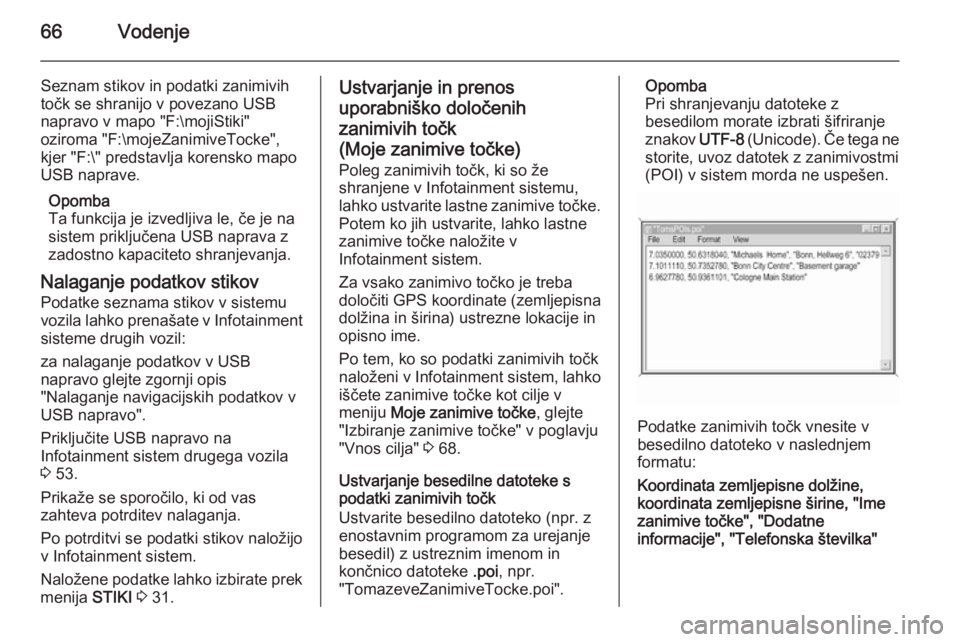
66Vodenje
Seznam stikov in podatki zanimivih
točk se shranijo v povezano USB
napravo v mapo "F:\mojiStiki"
oziroma "F:\mojeZanimiveTocke",
kjer "F:\" predstavlja korensko mapo
USB naprave.
Opomba
Ta funkcija je izvedljiva le, če je na
sistem priključena USB naprava z
zadostno kapaciteto shranjevanja.
Nalaganje podatkov stikov Podatke seznama stikov v sistemu
vozila lahko prenašate v Infotainment sisteme drugih vozil:
za nalaganje podatkov v USB
napravo glejte zgornji opis
"Nalaganje navigacijskih podatkov v
USB napravo".
Priključite USB napravo na
Infotainment sistem drugega vozila
3 53.
Prikaže se sporočilo, ki od vas
zahteva potrditev nalaganja.
Po potrditvi se podatki stikov naložijo
v Infotainment sistem.
Naložene podatke lahko izbirate prek
menija STIKI 3 31.Ustvarjanje in prenos
uporabniško določenih
zanimivih točk
(Moje zanimive točke) Poleg zanimivih točk, ki so že
shranjene v Infotainment sistemu, lahko ustvarite lastne zanimive točke.
Potem ko jih ustvarite, lahko lastne
zanimive točke naložite v
Infotainment sistem.
Za vsako zanimivo točko je treba
določiti GPS koordinate (zemljepisna
dolžina in širina) ustrezne lokacije in
opisno ime.
Po tem, ko so podatki zanimivih točk
naloženi v Infotainment sistem, lahko iščete zanimive točke kot cilje v
meniju Moje zanimive točke , glejte
"Izbiranje zanimive točke" v poglavju "Vnos cilja" 3 68.
Ustvarjanje besedilne datoteke s podatki zanimivih točk
Ustvarite besedilno datoteko (npr. z enostavnim programom za urejanje
besedil) z ustreznim imenom in
končnico datoteke .poi, npr.
"TomazeveZanimiveTocke.poi".Opomba
Pri shranjevanju datoteke z
besedilom morate izbrati šifriranje
znakov UTF-8 (Unicode). Če tega ne
storite, uvoz datotek z zanimivostmi
(POI) v sistem morda ne uspešen.
Podatke zanimivih točk vnesite v
besedilno datoteko v naslednjem
formatu:
Koordinata zemljepisne dolžine,
koordinata zemljepisne širine, "Ime
zanimive točke", "Dodatne
informacije", "Telefonska številka"
Page 67 of 141
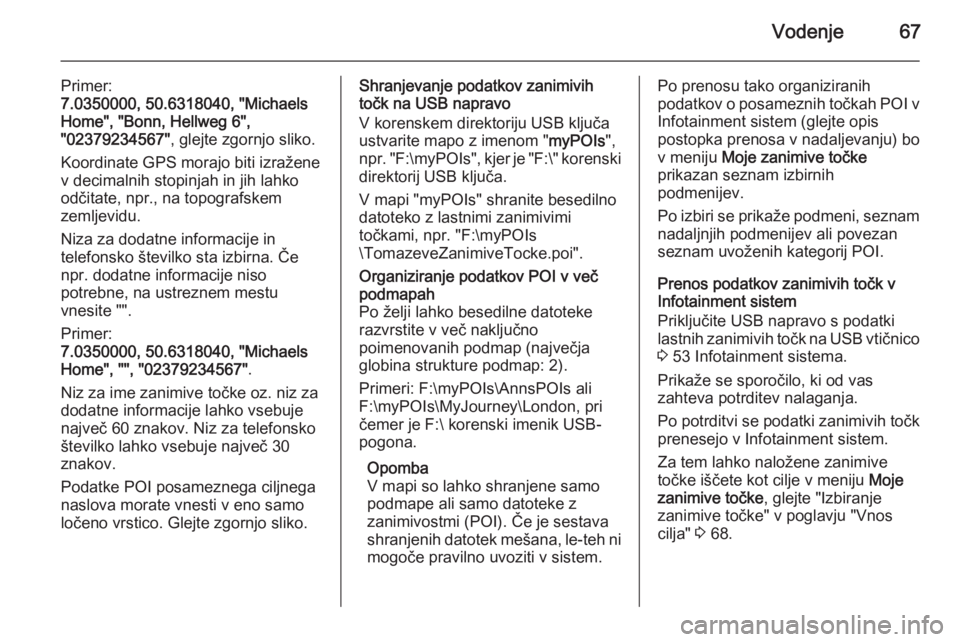
Vodenje67
Primer:
7.0350000, 50.6318040, "Michaels
Home", "Bonn, Hellweg 6",
"02379234567" , glejte zgornjo sliko.
Koordinate GPS morajo biti izražene v decimalnih stopinjah in jih lahko
odčitate, npr., na topografskem
zemljevidu.
Niza za dodatne informacije in
telefonsko številko sta izbirna. Če
npr. dodatne informacije niso
potrebne, na ustreznem mestu
vnesite "".
Primer:
7.0350000, 50.6318040, "Michaels
Home", "", "02379234567" .
Niz za ime zanimive točke oz. niz za
dodatne informacije lahko vsebuje
največ 60 znakov. Niz za telefonsko
številko lahko vsebuje največ 30
znakov.
Podatke POI posameznega ciljnega
naslova morate vnesti v eno samo
ločeno vrstico. Glejte zgornjo sliko.Shranjevanje podatkov zanimivih
točk na USB napravo
V korenskem direktoriju USB ključa
ustvarite mapo z imenom " myPOIs",
npr. "F:\myPOIs ", kjer je "F:\" korenski
direktorij USB ključa.
V mapi "myPOIs" shranite besedilno
datoteko z lastnimi zanimivimi
točkami, npr. "F:\myPOIs
\TomazeveZanimiveTocke.poi".Organiziranje podatkov POI v več
podmapah
Po želji lahko besedilne datoteke
razvrstite v več naključno
poimenovanih podmap (največja
globina strukture podmap: 2).
Primeri: F:\myPOIs\AnnsPOIs ali
F:\myPOIs\MyJourney\London, pri
čemer je F:\ korenski imenik USB-
pogona.
Opomba
V mapi so lahko shranjene samo
podmape ali samo datoteke z
zanimivostmi (POI). Če je sestava
shranjenih datotek mešana, le-teh ni
mogoče pravilno uvoziti v sistem.Po prenosu tako organiziranih
podatkov o posameznih točkah POI v
Infotainment sistem (glejte opis
postopka prenosa v nadaljevanju) bo
v meniju Moje zanimive točke
prikazan seznam izbirnih
podmenijev.
Po izbiri se prikaže podmeni, seznam
nadaljnjih podmenijev ali povezan
seznam uvoženih kategorij POI.
Prenos podatkov zanimivih točk v
Infotainment sistem
Priključite USB napravo s podatki
lastnih zanimivih točk na USB vtičnico 3 53 Infotainment sistema.
Prikaže se sporočilo, ki od vas
zahteva potrditev nalaganja.
Po potrditvi se podatki zanimivih točk
prenesejo v Infotainment sistem.
Za tem lahko naložene zanimive
točke iščete kot cilje v meniju Moje
zanimive točke , glejte "Izbiranje
zanimive točke" v poglavju "Vnos cilja" 3 68.
Page 68 of 141
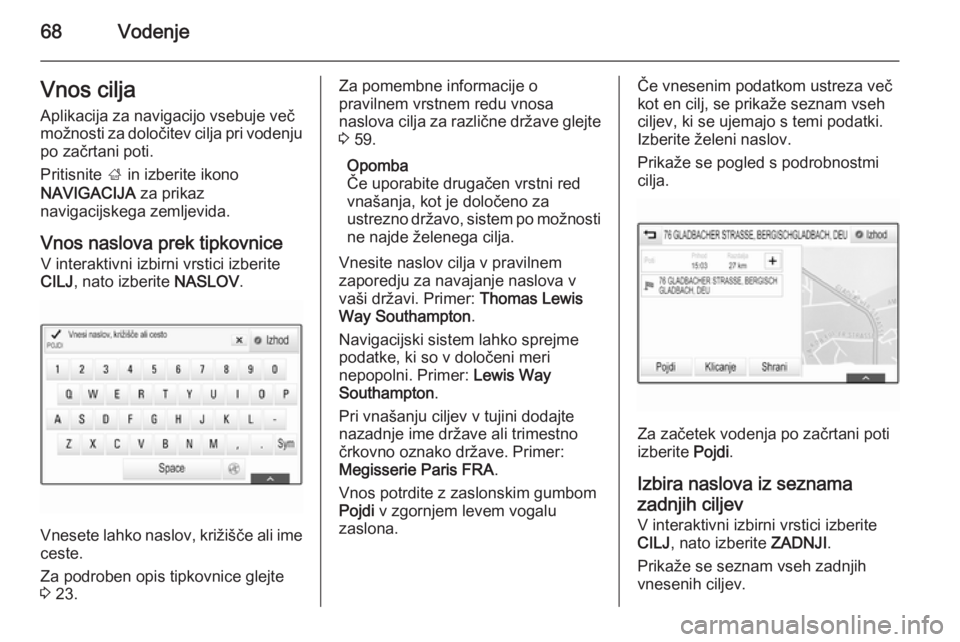
68VodenjeVnos ciljaAplikacija za navigacijo vsebuje več
možnosti za določitev cilja pri vodenju po začrtani poti.
Pritisnite ; in izberite ikono
NAVIGACIJA za prikaz
navigacijskega zemljevida.
Vnos naslova prek tipkovnice V interaktivni izbirni vrstici izberite
CILJ , nato izberite NASLOV.
Vnesete lahko naslov, križišče ali ime
ceste.
Za podroben opis tipkovnice glejte
3 23.
Za pomembne informacije o
pravilnem vrstnem redu vnosa
naslova cilja za različne države glejte 3 59.
Opomba
Če uporabite drugačen vrstni red
vnašanja, kot je določeno za
ustrezno državo, sistem po možnosti
ne najde želenega cilja.
Vnesite naslov cilja v pravilnem
zaporedju za navajanje naslova v
vaši državi. Primer: Thomas Lewis
Way Southampton .
Navigacijski sistem lahko sprejme
podatke, ki so v določeni meri
nepopolni. Primer: Lewis Way
Southampton .
Pri vnašanju ciljev v tujini dodajte
nazadnje ime države ali trimestno črkovno oznako države. Primer:
Megisserie Paris FRA .
Vnos potrdite z zaslonskim gumbom
Pojdi v zgornjem levem vogalu
zaslona.Če vnesenim podatkom ustreza več
kot en cilj, se prikaže seznam vseh
ciljev, ki se ujemajo s temi podatki.
Izberite želeni naslov.
Prikaže se pogled s podrobnostmi
cilja.
Za začetek vodenja po začrtani poti
izberite Pojdi.
Izbira naslova iz seznama
zadnjih ciljev
V interaktivni izbirni vrstici izberite
CILJ , nato izberite ZADNJI.
Prikaže se seznam vseh zadnjih vnesenih ciljev.
Page 69 of 141
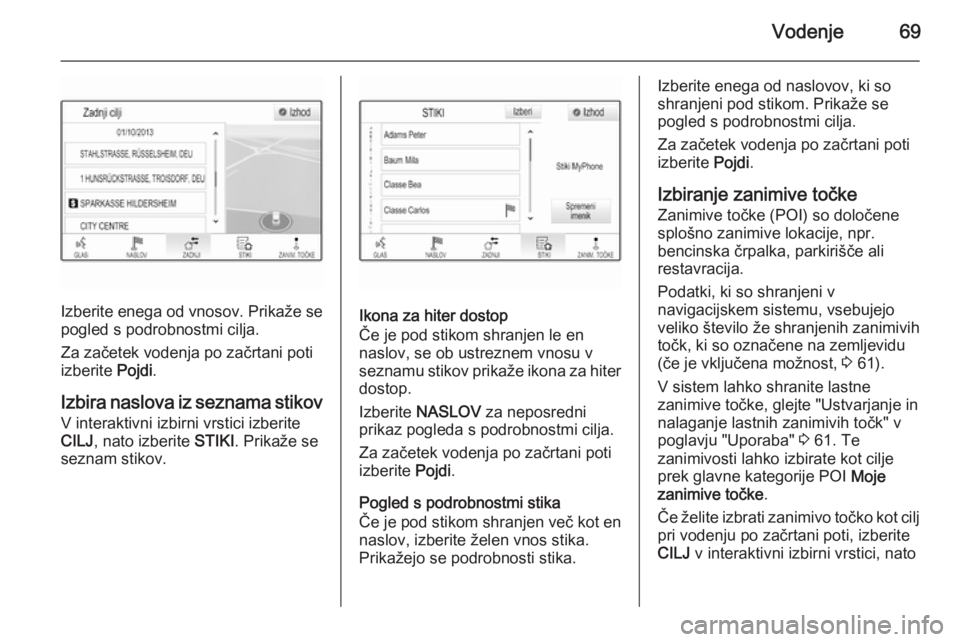
Vodenje69
Izberite enega od vnosov. Prikaže sepogled s podrobnostmi cilja.
Za začetek vodenja po začrtani poti izberite Pojdi.
Izbira naslova iz seznama stikov V interaktivni izbirni vrstici izberite
CILJ , nato izberite STIKI. Prikaže se
seznam stikov.Ikona za hiter dostop
Če je pod stikom shranjen le en
naslov, se ob ustreznem vnosu v
seznamu stikov prikaže ikona za hiter dostop.
Izberite NASLOV za neposredni
prikaz pogleda s podrobnostmi cilja.
Za začetek vodenja po začrtani poti
izberite Pojdi.
Pogled s podrobnostmi stika
Če je pod stikom shranjen več kot en
naslov, izberite želen vnos stika.
Prikažejo se podrobnosti stika.
Izberite enega od naslovov, ki so
shranjeni pod stikom. Prikaže se
pogled s podrobnostmi cilja.
Za začetek vodenja po začrtani poti izberite Pojdi.
Izbiranje zanimive točke
Zanimive točke (POI) so določene
splošno zanimive lokacije, npr.
bencinska črpalka, parkirišče ali
restavracija.
Podatki, ki so shranjeni v
navigacijskem sistemu, vsebujejo
veliko število že shranjenih zanimivih točk, ki so označene na zemljevidu
(če je vključena možnost, 3 61).
V sistem lahko shranite lastne
zanimive točke, glejte "Ustvarjanje in
nalaganje lastnih zanimivih točk" v
poglavju "Uporaba" 3 61. Te
zanimivosti lahko izbirate kot cilje
prek glavne kategorije POI Moje
zanimive točke .
Če želite izbrati zanimivo točko kot cilj pri vodenju po začrtani poti, izberite
CILJ v interaktivni izbirni vrstici, nato
Page 70 of 141
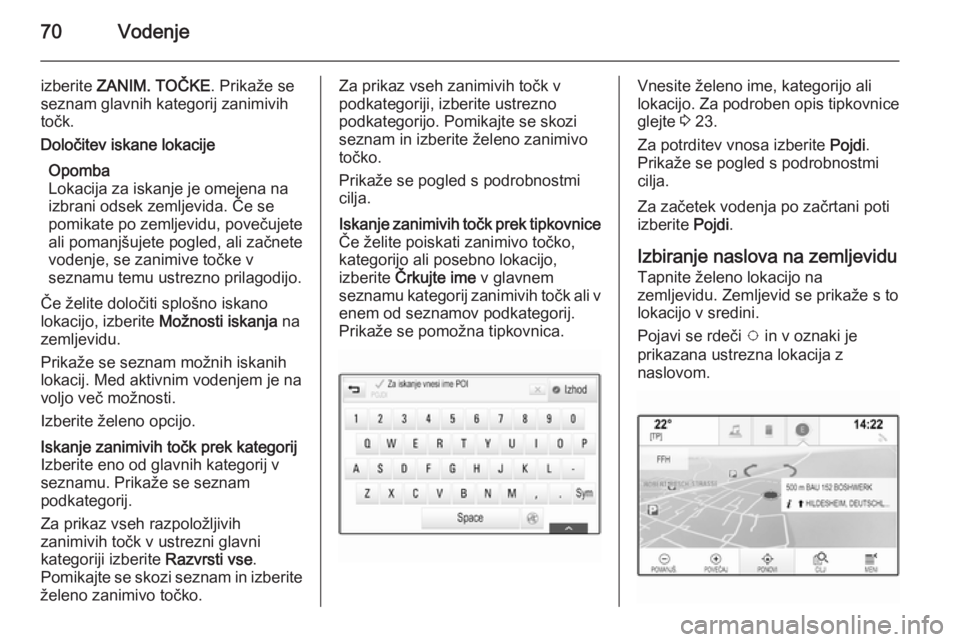
70Vodenje
izberite ZANIM. TOČKE . Prikaže se
seznam glavnih kategorij zanimivih
točk.Določitev iskane lokacije
Opomba
Lokacija za iskanje je omejena na izbrani odsek zemljevida. Če sepomikate po zemljevidu, povečujete
ali pomanjšujete pogled, ali začnete
vodenje, se zanimive točke v
seznamu temu ustrezno prilagodijo.
Če želite določiti splošno iskano
lokacijo, izberite Možnosti iskanja na
zemljevidu.
Prikaže se seznam možnih iskanih lokacij. Med aktivnim vodenjem je na
voljo več možnosti.
Izberite želeno opcijo.Iskanje zanimivih točk prek kategorij
Izberite eno od glavnih kategorij v
seznamu. Prikaže se seznam
podkategorij.
Za prikaz vseh razpoložljivih
zanimivih točk v ustrezni glavni
kategoriji izberite Razvrsti vse.
Pomikajte se skozi seznam in izberite
želeno zanimivo točko.Za prikaz vseh zanimivih točk v
podkategoriji, izberite ustrezno
podkategorijo. Pomikajte se skozi
seznam in izberite želeno zanimivo
točko.
Prikaže se pogled s podrobnostmi
cilja.Iskanje zanimivih točk prek tipkovnice Če želite poiskati zanimivo točko,
kategorijo ali posebno lokacijo,
izberite Črkujte ime v glavnem
seznamu kategorij zanimivih točk ali v
enem od seznamov podkategorij.
Prikaže se pomožna tipkovnica.Vnesite želeno ime, kategorijo ali
lokacijo. Za podroben opis tipkovnice glejte 3 23.
Za potrditev vnosa izberite Pojdi.
Prikaže se pogled s podrobnostmi
cilja.
Za začetek vodenja po začrtani poti
izberite Pojdi.
Izbiranje naslova na zemljevidu Tapnite želeno lokacijo na
zemljevidu. Zemljevid se prikaže s to
lokacijo v sredini.
Pojavi se rdeči v in v oznaki je
prikazana ustrezna lokacija z
naslovom.